
ブログ初心者です。アフィリエイトリンクを記事にどう貼ればいいかわかりません
他の人のようにおしゃれなボタンリンクにしたいです


「アフィリエイトをやりたいけど、WordPressにどうやってリンクを貼ればいいのか分からない」という方のお悩みにお答えします!
こんにちは、きつねコードです。
当サイトでは、Wordpressやブログ運営のノウハウなどを解説しています。
この記事では、WordPressでアフィリエイトリンクを貼る方法について、画像付きでわかりやすく解説します。
テキストリンクとバナーの違いや、ボタンリンクにする方法、アフィリエイト用URLの正しい設定方法などがわかります。
説明を飛ばして、すぐにwordpressでの設定方法を見たい方はこちらから飛べます。
アフィリエイトリンクとは?初心者が知っておくべき基礎知識
まずは、ブログ初心者向けに解説します。
アフィリエイトとは、広告収入を得ることのできる1つの仕組みです。ブログやSNSなどの収益化でよく使われる手段です。
たとえば、こんな感じでアフィリエイトリンクを貼ったとします。
※当記事での事例として私も利用している「エックスサーバー」さんを活用させていただきます。
読者ユーザーがこれをクリックして商品申し込みされた場合に、私にいくらかの報酬が発生するという仕組みです。
このリンクには実は「誰が紹介したか」を識別するためのIDやトラッキング情報が埋め込まれています。これにより、成果がきちんとあなたに紐づく仕組みになっています。
関連記事:アフィリエイトリンクの見分け方をwebディレクターが解説!信頼できる記事の見抜き方
事前準備:各ASPに登録してリンクを取得しよう
アフィリエイトリンクは、ASP(アフィリエイト・サービス・プロバイダ)と呼ばれる仲介会社に登録することで発行することができます。
代表的なASPには、A8.net、もしもアフィリエイト、バリューコマースなどがあり、登録は無料です。登録を申請すると、数営業日で承認(もしくは否認)されます。
まずはASPに複数登録申請して案件を利用できるようにしましょう。
すでにサイトをお持ちで、良質な記事が5~10個以上入っていれば承認されることも多いです。(プロフィール、お問い合わせ、プライバシーポリシー、ステマ広告対応など最低限のサイト構成は整えた状態にしてください。もし否認されたら記事を足した状態で再度申請しましょう。)
ASPは、各社取り扱っているアフィリエイト案件や条件などが異なり”強いジャンル”が違います。無料ですので、とりあえず全部登録してしまいましょう。
| 登録必須の王道ASP会社 | 強いジャンル |
|
| 全般的に |
|
| ショッピング,物販系、暮らし系・仕事系,転職・プログラミング・英語・幼児教育・通信,回線系 |
|
| 旅行系、Yahooショッピング,物販系・美容系・グルメ系、VOD、転職、通信・クレカ,証券 |
|
| Eコマース(ネット購入,ファッション)・転職・クレカ,証券・VOD・マッチング |
|
| 美容,脱毛・健康系・エンタメ・占い・結婚相談所・恋愛マッチング・アダルト |

私もすべて登録しています。
各社登録できたら、どんなアフィリエイト案件があるのかを一通りざーっとチェックしておくのが良いかなと思います。
記事を書いていくなかで、『これも紹介できそうだな』とアイデアの種になるからです。収益の取りこぼしが無いように、案件を把握しておくことは大切です。
他のアフィリエイトASPで有名なものとしては、こちらの2つもあります。
- Amazonアソシエイト
- 楽天アフィリエイト
楽天アフィリエイトは審査なしですぐ始められます。Amazonの審査は比較的厳しいです。しかし、心配はいりません。
ASPの「もしもアフィリエイト」経由で、「Amazon・楽天・Yahoo!ショッピング」この3つを利用することも可能なため、Amazon本家の審査が難しい方も、まず「もしも」に登録すると良いですよ。
関連記事:登録必須のおすすめアフィリエイトASP5選!初心者から上級者まで
アフィリエイトリンクの種類
アフィリエイトリンクにはいくつかの種類があります。
- テキスト型
- バナー型
- 自由テキスト・カスタムボタン型
の3つに分けてご紹介します。
どのリンク形式を選ぶかによって、ユーザーのクリック率や記事との相性が変わることもあります。
ブログのデザインや記事内容に合ったリンク形式を使い分けることが、収益アップにつながるポイントです。
それぞれのリンクは、おもにASPで取得できます。具体的なWordPressへの設置手順は次の章で解説します。
①テキスト型(広告主提供)
テキスト型リンクは、文章の中に自然に挿入できるリンク形式です。
メリットとしては、”広告感”がそれほど強くありません。一方で、ボタンなどに比べると目立たないので読者ユーザーから見落とされる可能性はあるかもしれませんね。
例えば、下の事例のようにASPで数十パターンものテキストリンクが用意されているので、好きなテキストリンクを選んで使用します。
(何パターンのテキストが用意されているかは、案件により異なります。)
②バナー型(広告主提供)
バナー型は、画像付きのアフィリエイトリンクで、視覚的に目を引きやすいのが特徴です。
広告主が提供するバナー画像を使えるため、初心者でも簡単に設置できます。ただし、文章中に自然に溶け込ませるのは難しく、広告感は出ますので設置場所と頻度には注意が必要です。
人にもよりますが、個人的には記事下やサイドバーに配置することが多いかなと思います。
例えば、下の事例のようにASPでサイズやデザインの異なるバナーリンクが用意されているので、好きなものを選んで使用します。
(何パターンのバナーが用意されているかは、案件により異なります。)
③自由テキスト・カスタムボタン型
ASPで取得したアフィリエイトリンクの「テキスト文」を変えたり、リンクURLだけを使ってボタン化することもできます。
ただしこれはグレーゾーンと言える部分も含みます。あくまできつねコードのやり方ですので自己責任の範囲でご判断ください。
例えば、こんな感じですね。
自由テキスト↓
カスタムボタン↓
実際に多くのブロガーやアフィリエイターがやっており、見た目やクリック率も上がる可能性もあります。(記事との相性もある)
アフィリエイトリンクの「ボタン化」や「テキスト変更」はグレー?
しかし、そもそもASPによっては、取得したリンクコードの「一部または全部を改変すること」は原則禁止されていることは多いです。
特に問題視されるのは、
- URL自体を書き換えること(パラメータの改変)
- リンク先を勝手に変更すること
- リダイレクトURLへと加工すること
- 短縮URL化
これはやってはダメです。トラッキングが機能しなくなったり、広告主の都合を無視するような行為は規約違反となります。
逆に言うと、
- 見た目のカスタマイズ(ボタン化・CSS装飾)
- アンカーテキスト(テキスト表示文のみ)の変更
- リンクURL部分のみを使う
要するに「見た目だけを変える」だけであれば、多くのASPでは黙認されていることも多いとは思います。厳密には改変NGですのでグレーゾーンにはなりますが、少なくとも私は今まで運営していて何か言われたことはないです。アフィリエイト成果もきちんと機能します。
ただし中には「リンクコードは一切改変禁止」と強めに書かれている案件もあり、そうした場合はボタン化さえNGになることもあります。
「みんなやっている」からといって大丈夫とは限らないので、各ASPの規約・案件ごとの詳細条件を必ず確認した上で慎重に扱うようにしましょう。
| アフィリエイトリンクの設定 | OK(グレー含む)/NG | 備考 |
|---|---|---|
| リンクのURLだけ抜き出してボタンにする | 多くの場合問題ない(ただし案件による) | 規約確認が必要 |
| テキスト内容を「今すぐチェック!」などに変更 | 多くの場合問題ない(ただし案件による) | 規約確認が必要 完全に改変禁止の案件ではNGになる可能性あり |
| URLの一部を書き換える・URLを加工する | NG | 規約違反・トラッキング失敗の原因にも |

ここからアフィリンクの設定方法をご説明します!
WordPressでアフィリエイトリンクを貼る基本手順
WordPressでアフィリエイトリンクを貼る基本手順は、一度覚えてしまえばとてもシンプルです。
- 基本の貼り方
- テキストを自由に変更したい場合
- リンクをボタン化したい場合
この3つに分けてご説明します。記事との相性によって使い分けられると良いので、3つとも覚えておきましょう。
前の章で説明した通り、2つ目と3つ目のやり方をしている人も多いですが、規約的にはグレーゾーンと言えます。利用規約やルールをよく理解した上で自己責任でご判断ください。
基本の貼り方:テキストおよびバナーリンク(広告主提供)
1つ目は、ASPなどで広告主から提供されているテキストリンクやバナーリンクをそのまま設置する方法です。
これが一番正確安心で、基本の貼り方ですのでブログ初心者の方はまず覚えてください。
準備として、広告リンクを取得・作成するには、各ASPの管理画面で案件ごとの提携が必要です。
Aの商品を紹介したいならA案件に申請、Bの商品を紹介したいならB案件に申請、といったように扱いたい案件に申請&提携を行ってください。
案件の申請手順は超簡単でボタンワンクリックでできます。各社ASPにログインすればすぐに分かるはずですので、サクッと行いましょう。
準備が完了したら、WordPressに貼り付けていきます。
※ASPの広告リンクコード生成画面を載せるのは規約違反となる可能性があるため、一部図解イメージを使って解説します。
step.1
まず、ASP管理画面にログインした状態で、広告を載せたい案件を検索してください。
(今回事例の場合は、「エックスサーバー」と検索する)次に、『広告コード作成』の画面へ飛びましょう。各社ASPで管理画面は若干違いますが、広告リンクを作成できるページに進めるはずです。
そうすると、だいたい下のように「コード」が表示されます。
「コピー」ボタンを押して、広告コード全文をコピーしましょう。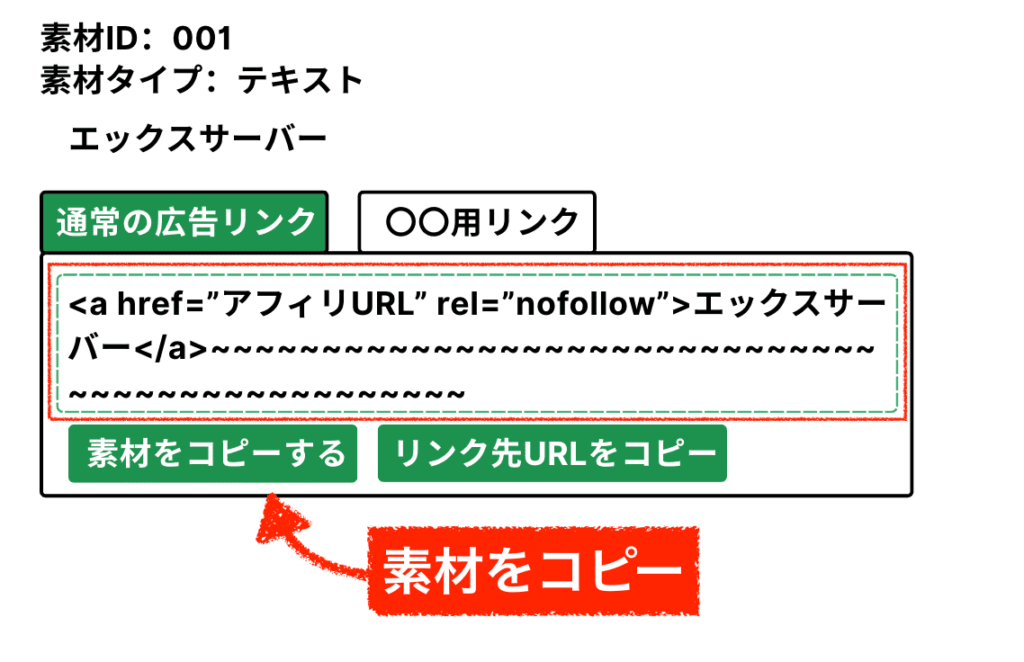
とにかく、コード全文をコピーします。
バナーを使用したい場合も同様です。ASP管理画面で”テキスト”や”バナー”で検索をかけられますので、ご自身が使いたい広告素材を探して全文をコピーしてください。
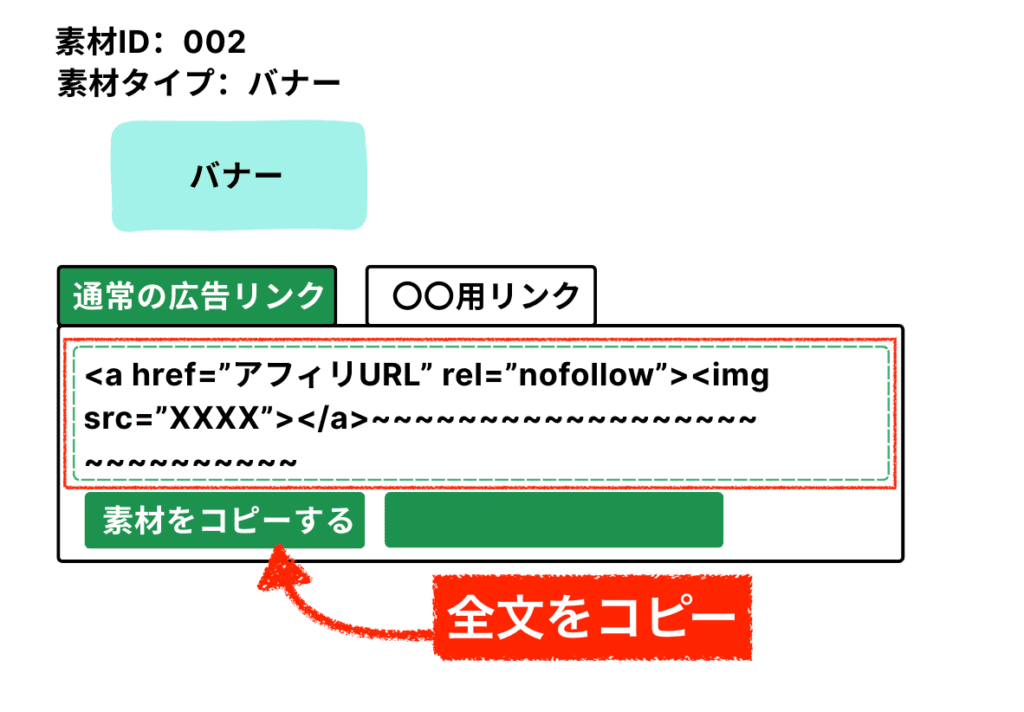
繰り返しになりますが、
テキストの場合も、バナーの場合も、広告コード全文をコピーします。
step.2
次に、WordPressの編集画面にいきます。
広告を入れたい場所で、『カスタムHTML』ブロックを呼び出してください。
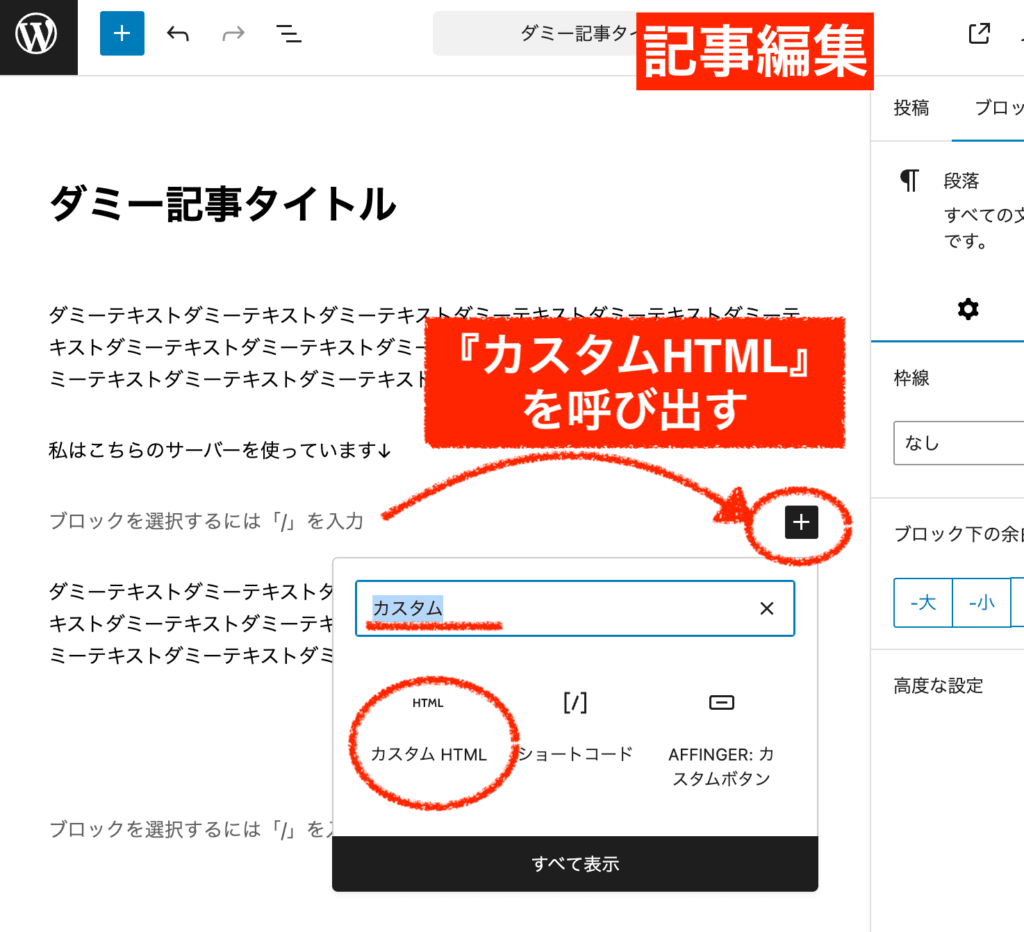
カスタムHTMLの中に、コピーした広告コード全文を貼り付けましょう。
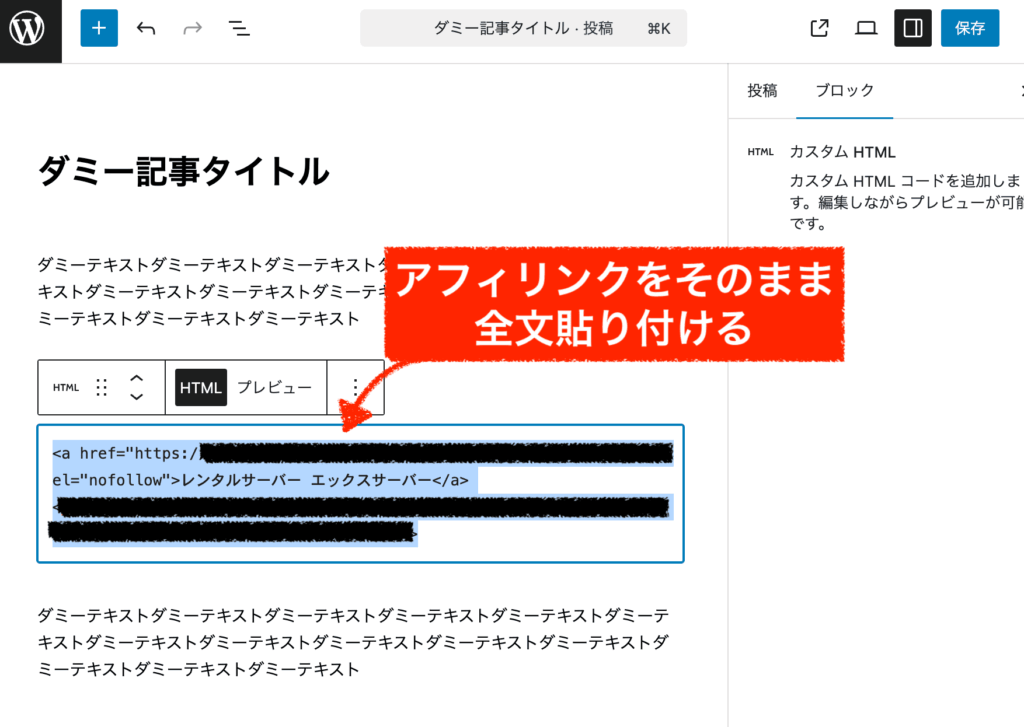
これで保存して、表示確認すると下のようにテキストリンクが表示されていますね。これで完了です。
(改行はおかしくなっているけどね…)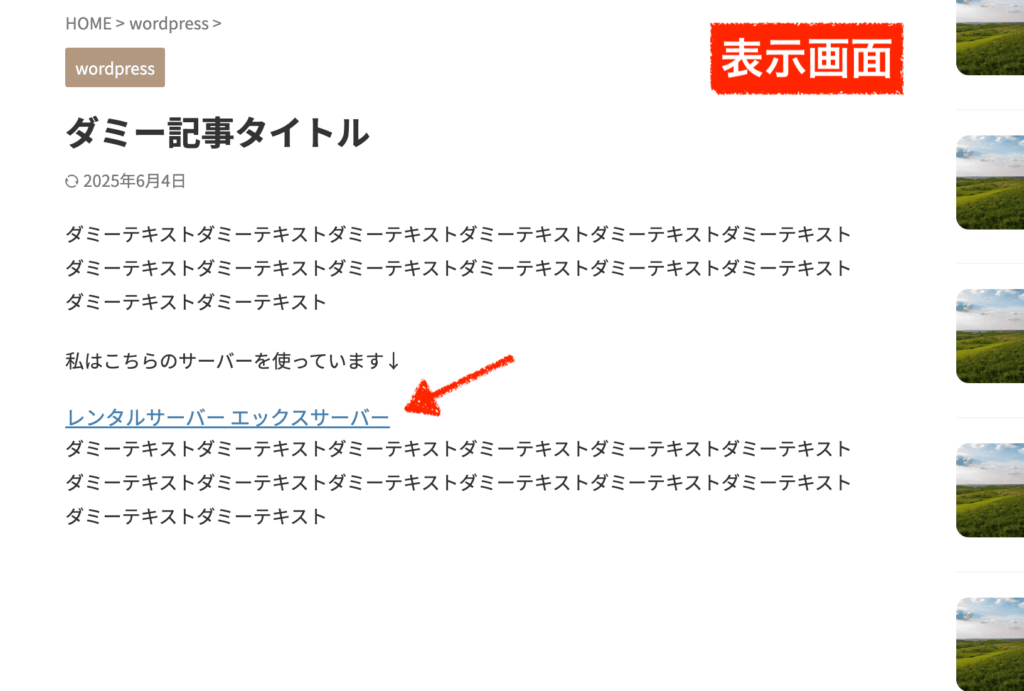
step.3
バナーの場合も手順は全く同様です。
カスタムHTMLを呼び出して、そこに広告コードをそのままはりつけましょう。
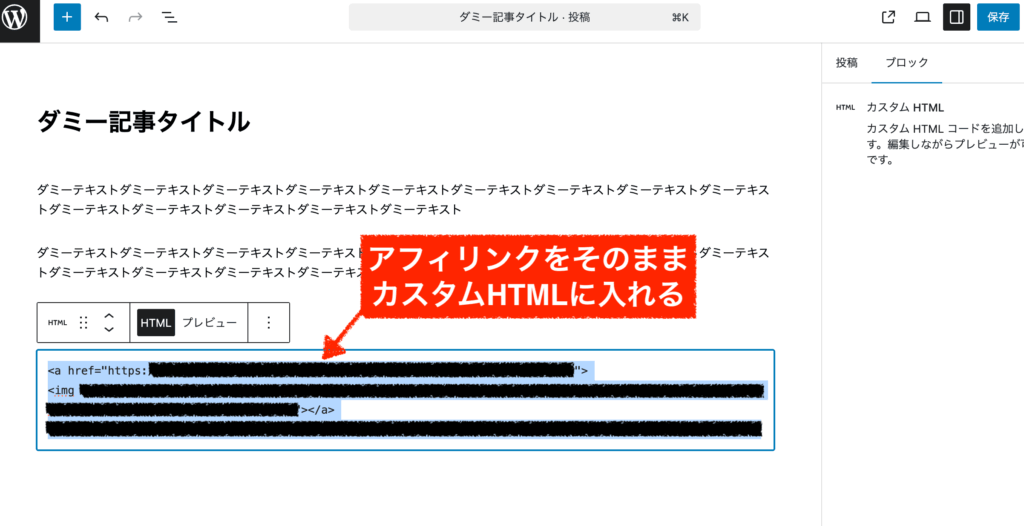
これで保存すると、バナーが表示されます。なお、サイズは適切なものをASP管理画面で探して使いましょう。
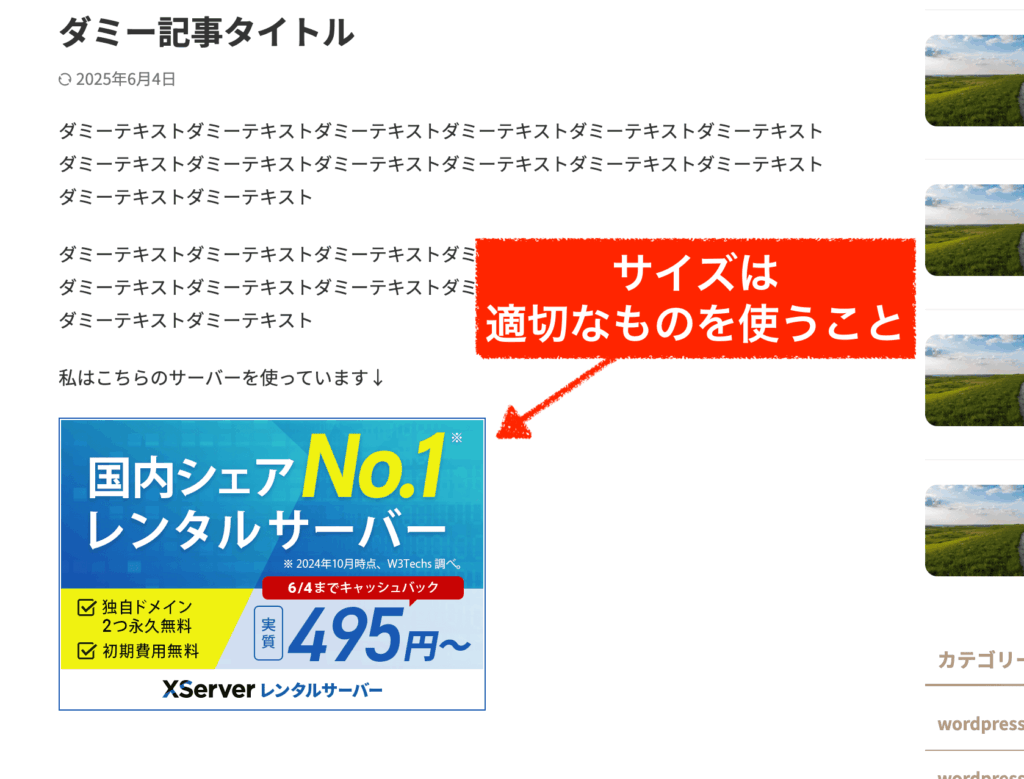
【備考】
ちなみに別のやり方として、『カスタムHTML』を使わずに、コピーした広告コードをそのままブロックエディターで貼り付けるやり方もあります。
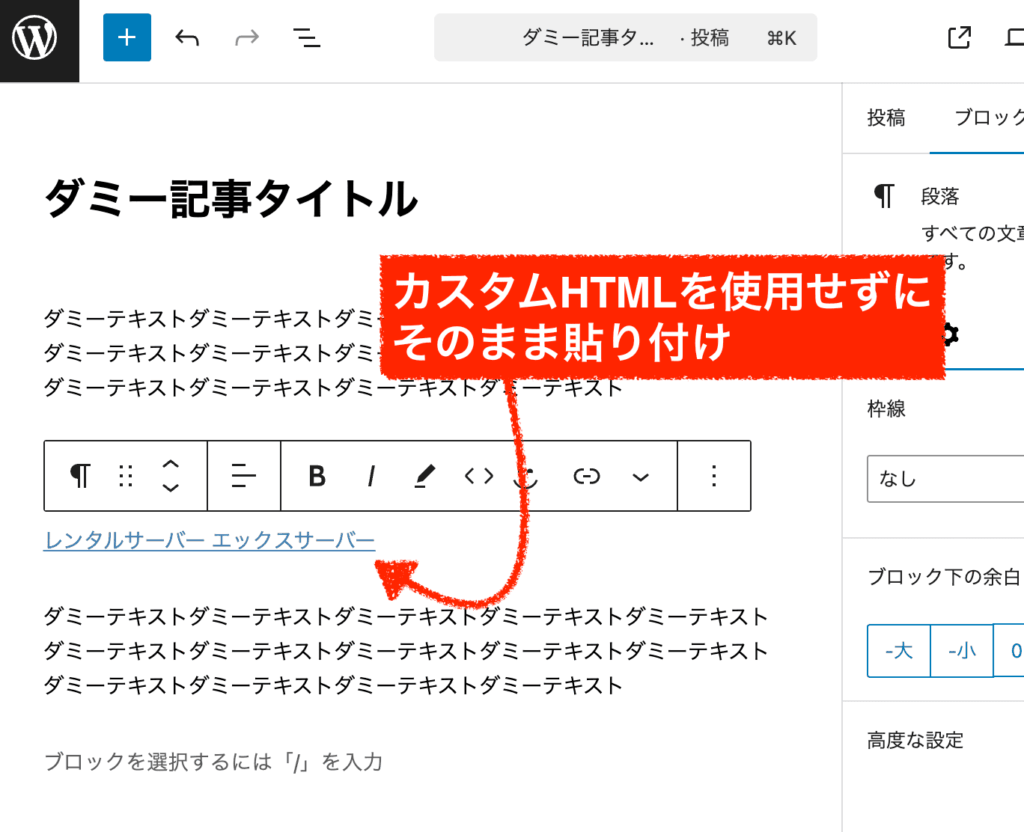
これでも機能はします。
この方が簡単ですし、しかも改行の有無や、上下スペースの調整などもやりやすいので、そのまま貼り付けている人も多いかなとは思います。
見た目的には変わりませんが、しかし実はコード的にはwordpressによって自動的に置き換わっています(リンクURL自体はもちろん変わりませんが、pタグが入ったり、nofollow属性が取れたり、データ計測用のimgタグが消えたりします。)HTMLの分かる方は、検証ツールでのぞいてみると分かります。
一応アフィリエイト成果として機能はすると思いますがコード改変ということでグレーゾーンにはなるかと思うので認識はしておくと良いかなと思います。(悪くはないですが、おすすめはしない)
関連記事:絶対覚えるべき「検証ツール」の基本の使い方とショートカットキー
なお、『カスタムHTML』はウィジェットなどにも使えます。アフィリエイトリンクをサイドバーやフッターなどに入れたい場合はウィジェットでカスタムHTMLを呼び出して、広告全文を貼り付ければ良いですね。

初心者の方はまず『広告コードを全文コピーして、カスタムHTMLに貼り付ける』と覚えると、安心です。通常のテキストリンクやバナーリンクでも、正しく集客と導線ができれば成果は発生します。
テキストを自由に変更したい場合
次に、アフィリエイトリンクの表示テキストを自由に変更したい場合の貼り方です。
step.1
基本は同じです。
まず、ASP管理画面にログインして、貼りたい案件の広告コード全文をコピーしましょう。
この時に案件によっては『自由テキスト』のようにテキスト修正を想定した用のテキストリンクが用意されていることがあります。もし変更用のテキストリンクがあれば、それを使いましょう。(無い場合はどれでも…)
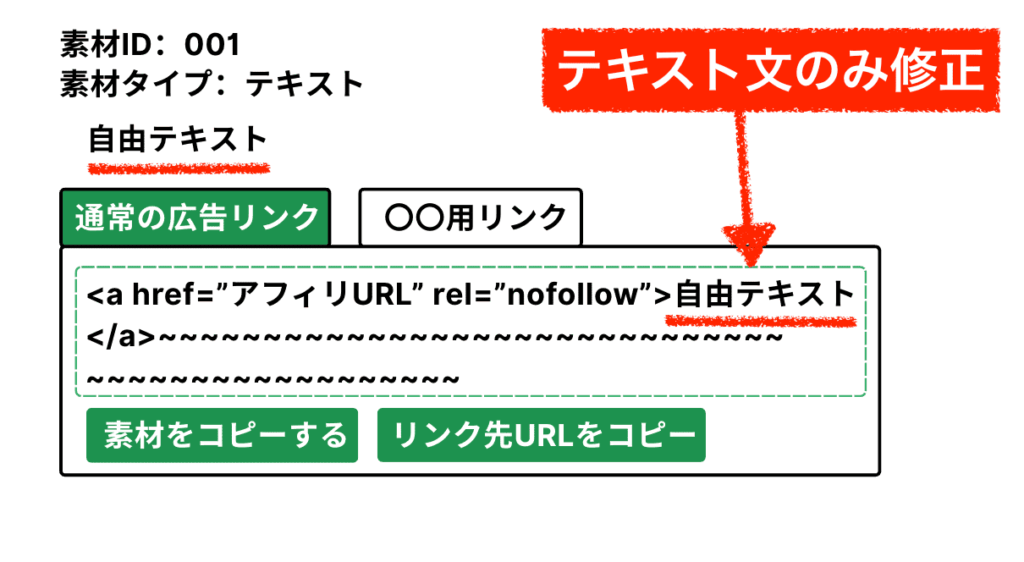
”自由テキスト”があればそれを使う 次に、wordpressで『カスタムHTML』ブロックに貼り付けます。
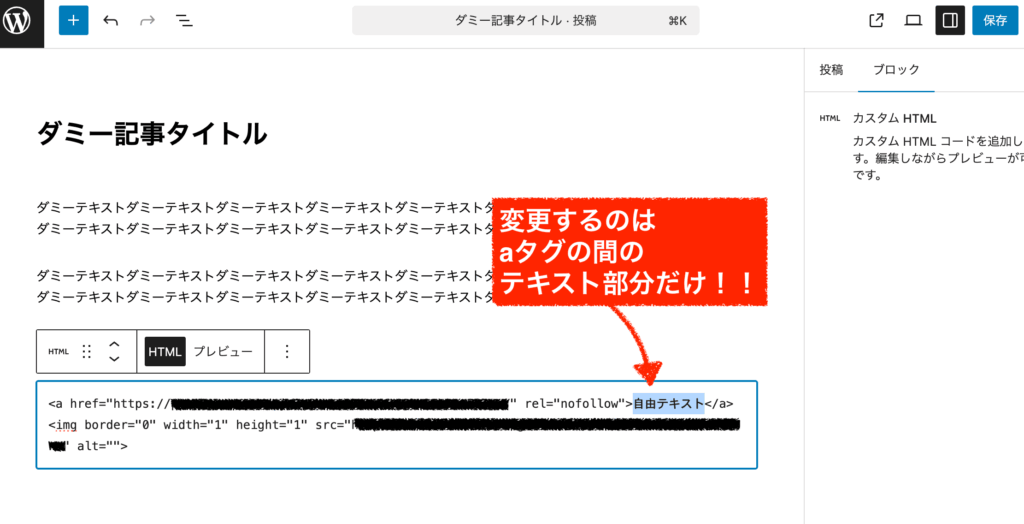
そして、変更するのは<a>タグで囲われているテキスト部分のみです。他の部分をいじると正しく機能しなくなりますので注意してください。
(※コードの内容はASPによって異なります。)
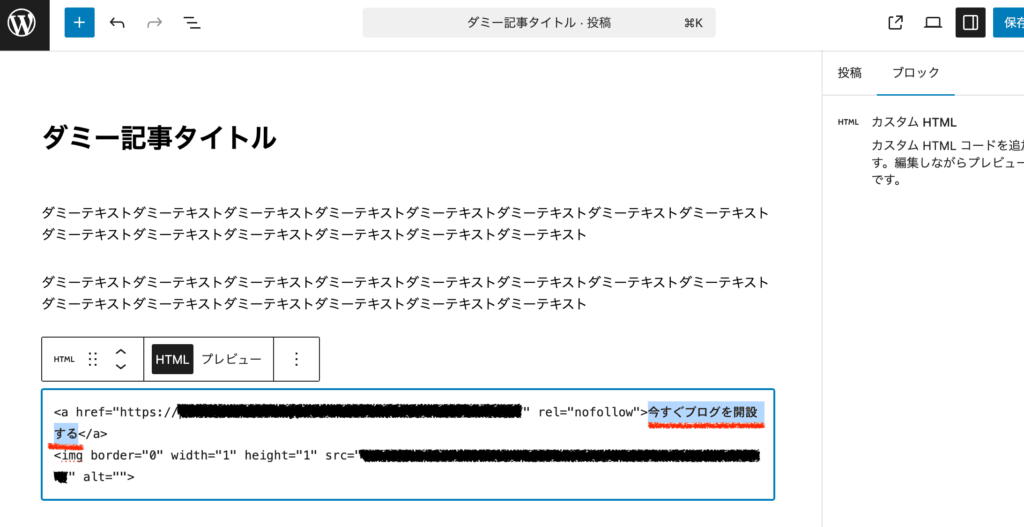
「プレビュー」をクリックするとすぐに表示確認することも可能です。

自由テキストは色々と文言を試せるのが良い点ですね。成果発生率が上がるようなテキスト文を見つけられば良いですね。
カスタムボタン化したい場合
次に、アフィリエイトリンクをボタン化する方法です。
※利用しているwordpressテーマによって、設定方法が若干異なります。
step.1
これも基本は同じです。
まずは、ASP管理画面にて載せたい案件を検索して、リンク先URLだけをコピーしましょう。今回は全文コピーではなく、URLのみです。
リンクタグであるaタグのなかにはhref="https://~~~~~"といった記載が必ず含まれています。その””の間に書いてるのがアフィリエイト用URLです。https://も含めて点々の中に書いてるものをコピーすれば良いです。ここに識別するためのトラッキングIDも含まれています。もちろん人によって中身は違います。

準備ができたら、wordpressを開きます。
ボタンを挿入したい場所で、『ボタン』ブロックを呼び出しましょう。
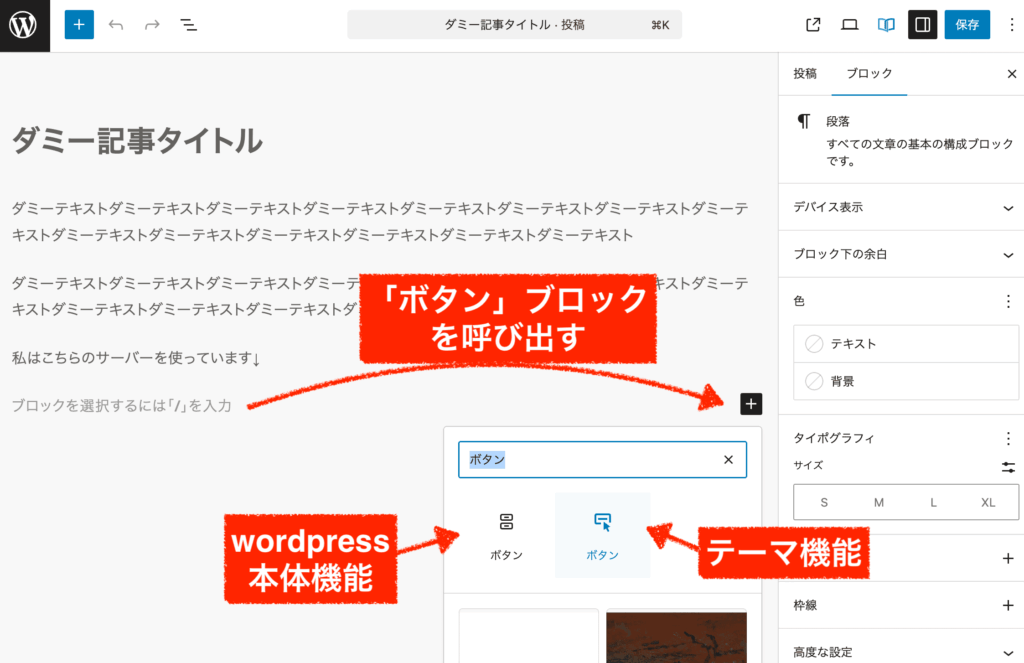
「ボタン」ブロックを使う 関連記事:WordPressテーマとは?初心者向けに使い方のコツを1から解説
ボタンの設定方法はwordpressテーマによって異なります。見た目に関しては、自分が好きなようにボタンを作って構いません。
画面右側のリンク先を入れる箇所にさきほどコピーした「リンク先URL」を貼り付けましょう。また、もしrel属性の設定欄があればnofollowもしくはsponsoredとしておくと良いでしょう。
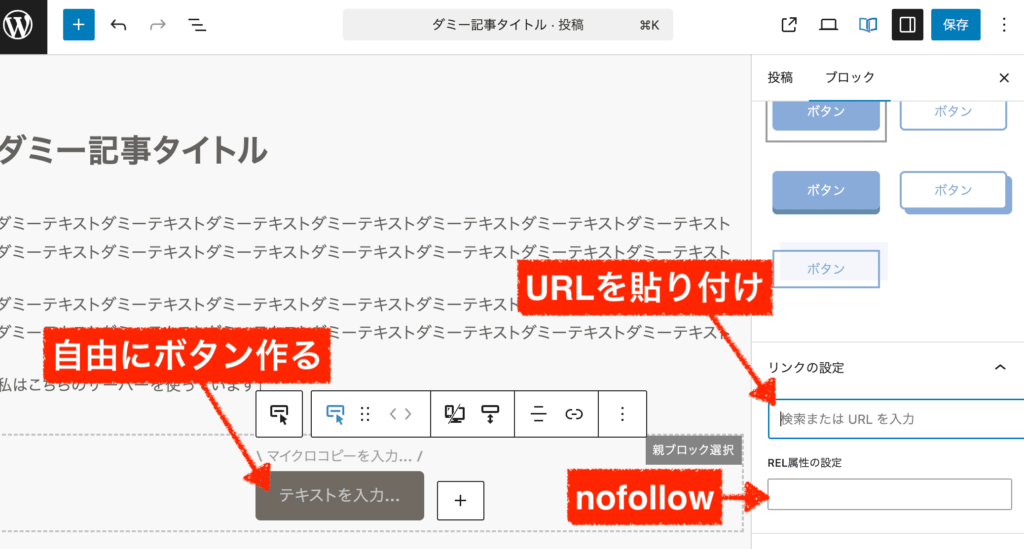
こんな感じですね。必ずプレビュー確認して、実際にページへ飛ぶかどうかはチェックしましょう。(自分でクリックしまくるのはやめた方がいい。あくまで確認程度に。)

補足です。
wordpressテーマにもよりますが、「アフィリエイトリンクの直接入力」用の設定が別途用意されているケースもあります。何かしら説明が書いてあるはずですので、臨機応変に対応してください。
(下の事例の場合は、aタグを含むコード全文を貼り付ける方法でも出来るということ)


私もいまだにボタンにするかテキストにするかは悩みます。自分のジャンルの競合サイトを見て、どちらを使っているのか参考にしても良いかもしれませんね。
まとめ|まずは1つ、リンクを貼ってみよう
アフィリエイトリンクの貼り方にはいろいろなパターンがありますが、最初から完璧を目指す必要はありません。
まずは、記事の中に1つリンクを貼ってみることから始めましょう。
実際に自分のブログで設置・確認・改善を繰り返すことで、徐々にスムーズに設置できるようになります。
読者にとってわかりやすく、自然にクリックしてもらえるよう工夫を重ねていくことが、収益につながる第一歩です。





